Tabla de Contenidos
Muchos usuarios usan Emojis en sus textos para transmitir de manera más detallada sus mensajes. Los Emojis ya están disponible en prácticamente cualquier dispositivo capaz de crear texto entre los que se incluyen los dispositivos móviles Android y iPhone pero también dispositivos como ordenadores con el sistema operativo Windows 10.

Relacionado: Solucionado: Como abrir el panel de emoticonos en Windows 10.
Aunque muchos usuarios no lo saben, lo cierto es que el sistema operativo Windows 10 permite la posibilidad de incluir emoticonos en los textos escritos desde tu ordenador con dicho sistema operativo. Pero esto no es todo ya que además podrás incorporar emoticonos a los nombres de tus carpetas y archivos.
No obstante hay que tener en cuenta varias cosas. La primera de ella es que los emojis que añadimos en los nombres de nuestras carpetas o archivos de Windows 10, NO tendrán color, es decir se mostrarán en blanco y negro (Unicode). En el nombre de las carpetas y archivos, se puede combinar letras y Emoji. Por último cabe destacar que podrás usar Emoji en Windows 10 si haces uso especifico del panel de emoticonos o del teclado virtual, pero no usando el teclado físico de tu PC o Portátil.
No obstante, cualquier usuario podrás añadir emoticonos a los nombres de carpetas y archivos almacenados en tu ordenador con el sistema operativo Windows 10, si quieres saber cómo hacer esto, a continuación encontrarás una guía detallada:
Método 1: Añadir emoticonos a los nombres de archivos o carpetas de Windows 10 usando un atajo de teclado:
- Lo primero que tendremos que hacer clic derecho sobre el archivo o carpeta en el que queremos añadir emoticonos. Esto hará que se muestre un menú en el que tendrás que seleccionar la opción: Cambiar Nombre.
![]()
- Esto hará que se subraye el nombre de dicho archivo o carpeta que indica que puede ser modificado. Será aquí donde tendrás que hacer uso del atajo de teclado: Tecla de Windows + .
![]()
- Esto hará que se muestre una ventana en la que observarás la lista de emoticonos disponibles para introducir en el nombre de la carpeta o archivo. En este panel de emoji, solo te queda hacer clic sobre los emoticonos que deseas añadir en dicho nombre.
![]()
- Una vez que los emoticonos han sido añadidos, todo lo que te queda es cerrar el panel de emojis de Windows 10 y tras añadir texto al nombre, en caso de que desees hacerlo, solo tienes que hacer clic en cualquier otro lugar vacio de la pantalla para que el nombre de la carpeta o nombre con emoticonos quede fijado.
Método 2: Añadir emoticonos a los nombres de archivos o carpetas de Windows 10 usando el teclado virtual:
- En este caso lo primero que tendrás que hacer será activar el teclado virtual, para lo cual tendrás que hacer clic derecho en la barra de tareas del sistema operativo Windows 10. Esto hará que se abra un menú en el que tendrás que seleccionar la opción: Mostrar el botón del teclado táctil. Tras hacer clic sobre dicha opción, verás como en el área de notificaciones de la parte derecha de la barra de tareas de Windows 10.
![]()
- Una vez que se muestre el icono de teclado virtual, deberás hacer clic derechos sobre el archivo o carpeta en cuyo nombre quiere que se incluyan emoticonos. Selecciona la opción Cambiar Nombre del menú contextual desplegado.
- Cuando se muestre la posibilidad de cambiar el nombre, deberás hacer clic en el icono de teclado virtual. Esto provocará que de manera automática se despliegue el teclado virtual en el que podrás teclear con el cursor del ratón.
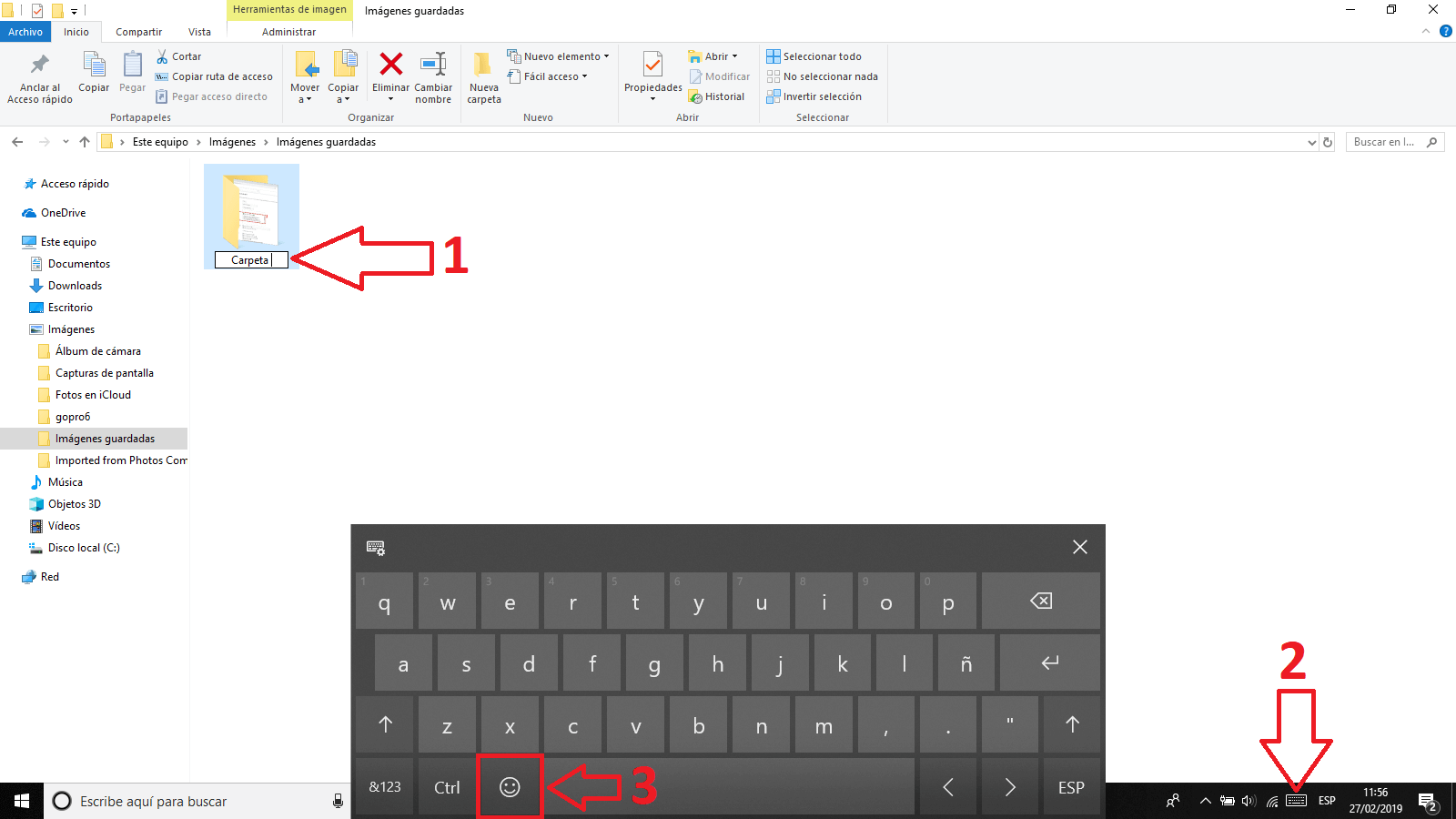
- Será en este teclado en el que tendrás que seleccionar la opción de acceso a los emoticonos. Tras seleccionarlo, se mostrarán todos los emoticonos disponibles para usar y organizados por grupos. Aquí tendrás que seleccionar los emojis que quieres que se incluyan en el nombre del archivo o carpeta.
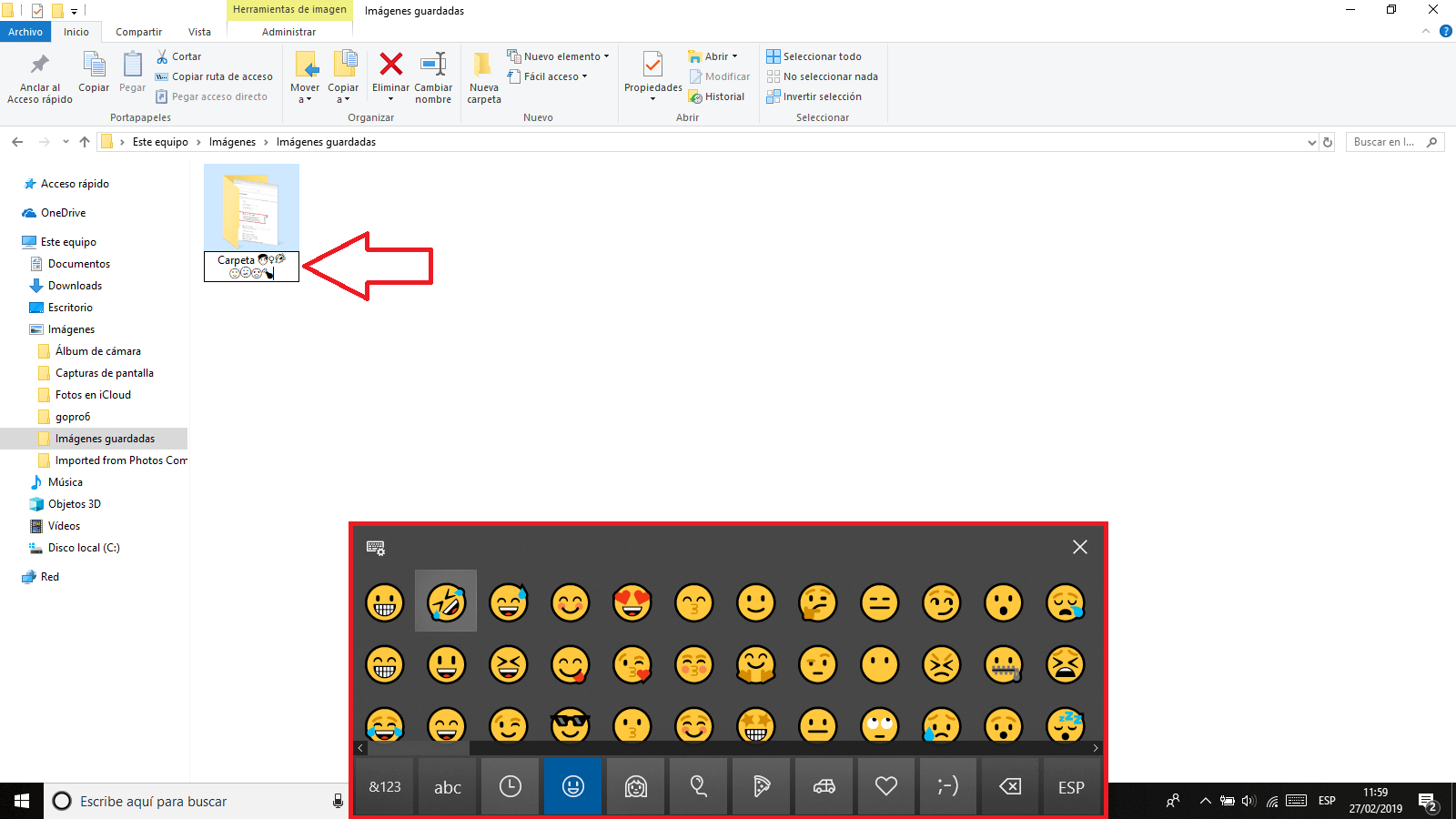
- Una vez que estemos conforme con el nombre, deberemos cerrar el teclado virtual y hacer clic en cualquier lugar vacio de la pantalla para que dicho nombre sea guardado correctamente con los emojis deseados.
